Erhöhen Sie die Kapazität Ihres ExtraHop Explore-Clusters in VMware
Die virtuelle Explore-Appliance für VMware ist in vier Konfigurationen mit jeweils maximaler Speicher- und Datenspeichergröße erhältlich. Wenn Ihre Infrastruktur über Ihre aktuelle Explore-Clusterkapazität hinauswächst, gibt es drei Möglichkeiten, die Kapazität zu erhöhen. Sie können einem vorhandenen Cluster weitere Knoten hinzufügen, Sie können einen neuen Cluster mit allen neuen Knoten mit höherer Kapazität erstellen (Daten werden nicht beibehalten), oder Sie können Ihre vorhandenen Knoten durch virtuelle Appliances ersetzen, die eine größere Kapazität als Ihre vorhandenen virtuellen Appliances haben, und Ihre vorhandenen Daten beibehalten.
- Stellen Sie die neuen Explore-Appliances mit größerer Kapazität bereit
- Trennen Sie den vorhandenen Explore-Cluster von allen verbundenen Discover - und Command-Appliances
- Fügen Sie dem vorhandenen Explore-Cluster eine neu bereitgestellte Explore-Appliance hinzu
- Warten Sie, bis Ihre Daten im neuen Explore-Cluster neu zugewiesen wurden
- Entfernen Sie den älteren Explore-Knoten mit kleinerer Kapazität
- Wiederholen Sie diesen Vorgang für weitere neue Knoten
- Verbinden Sie den neuen Explore-Cluster mit den Discover- und Command-Appliances
Wenn Sie einfach weitere Knoten hinzufügen möchten, die dieselben Spezifikationen wie die vorhandenen Knoten in Ihrem Explore-Cluster haben, lesen Sie unsere Stellen Sie den ExtraHop Recordstore mit VMware bereit Führer.
| Wichtig: | Wenn Sie einen Recordstore-Cluster mit sechs bis neun Knoten erstellen, müssen Sie den Cluster mit mindestens drei Nur-Manager-Knoten konfigurieren. Weitere Informationen finden Sie unter Bereitstellung von Knoten nur für Manager. |
Um einen vorhandenen Cluster durch Knoten mit größerer Kapazität zu ersetzen, bei denen Sie die vorhandenen gespeicherten Datensätze nicht beibehalten müssen, stellen Sie auf ähnliche Weise neue Knoten bereit und erstellen einen neuen Cluster. Anschließend trennen Sie den vorhandenen Cluster von allen ExtraHop Discover- oder Command-Appliances und verbinden den neuen Cluster mit Ihren ExtraHop Discover- oder Command-Appliances.
Before you begin
- Stellen Sie sicher, dass alle Appliances im Explore-Cluster dieselben Appliance-Spezifikationen haben. Unterschiedliche Knotentypen sind nur während eines Migrationsvorgangs zulässig.
- Du musst Register jede neue Explore-Appliance mit einem Produktschlüssel, bevor Sie die Appliance zum Explore-Cluster hinzufügen können.
- Abhängig von der Anzahl der Knoten und der Menge der im Explore-Cluster gespeicherten Daten kann es bis zu einer Woche dauern, bis Sie die Replikationsebene geändert oder einen Explore-Knoten aus dem Cluster entfernt haben, bis alle Indizes einen Grün Status.
Stellen Sie die neuen Explore-Appliances in VMware bereit
Alle Explore-Knoten trennen
Durch dieses Verfahren wird verhindert, dass neue Daten gesendet und auf dem Explore-Cluster gespeichert werden, der ersetzt wird.
Before you begin
Wenn die Explore-Appliance-Verbindungen von einer Command-Appliance aus verwaltet werden, müssen Sie dieses Verfahren von der Command-Appliance aus und nicht von jeder Discover-Appliance aus ausführen.Ändern Sie die Replikationsebene auf dem Explore-Cluster
Dieses Verfahren stellt sicher, dass Daten korrekt und schnell auf den neuen Knoten repliziert werden.
- Melden Sie sich bei den Administrationseinstellungen auf einem der Knoten im Explore-Cluster an.
- In der Erkunden Sie die Cluster-Einstellungen Abschnitt, klicken Cluster-Datenmanagement.
- In der Replikation Abschnitt, wählen 1 von der Replikationsebene Dropdownmenü, und klicken Sie dann auf Replikationsstufe aktualisieren.
- Wenn Neuzuweisung von Shards ist AUS, klicken Shard-Neuzuweisung aktivieren.
- Zurück zur Status und Diagnose Abschnitt und Klick Erkunden Sie den Cluster-Status.
- Warte auf all die Status Felder in der Indizes Tabelle zum Ausstellen Grün bevor Sie mit dem nächsten Verfahren fortfahren.
Fügen Sie den neuen Explore-Knoten dem vorhandenen Cluster hinzu
In diesem Verfahren fügen Sie einen der neuen Explore-Knoten dem vorhandenen Cluster hinzu. Verbinden Sie zu diesem Zeitpunkt nicht mehrere neue Knoten.
- Melden Sie sich bei den Administrationseinstellungen auf einem der neuen Explore-Knoten an.
- In der Cluster-Einstellungen Abschnitt, klicken Cluster beitreten.
- In der Gastgeber Feld, geben Sie den Hostnamen oder die IP-Adresse eines beliebigen Knoten im vorhandenen Explore-Cluster ein und klicken Sie dann auf Weiter.
- Notieren Sie sich die für Fingerprint aufgeführten Informationen. Vergewissern Sie sich, dass der angezeigte Fingerabdruck mit dem Fingerabdruck der Explore-Appliance übereinstimmt, der Sie beitreten möchten.
- In der Passwort einrichten Feld, geben Sie das Passwort für den Setup-Benutzer ein.
- klicken Beitreten.
- Zurück zur Status und Diagnose Abschnitt und Klick Erkunden Sie den Cluster-Status.
- Warte auf all die Status Felder in der Indizes Tabelle zum Ausstellen "Grün" bevor Sie mit dem nächsten Verfahren fortfahren.
Entfernen Sie den alten Explore-Knoten aus dem vorhandenen Cluster
In diesem Verfahren entfernen Sie den Explore-Knoten, den Sie ersetzen. Entfernen Sie nicht mehrere Knoten gleichzeitig.
- Melden Sie sich bei den Verwaltungseinstellungen auf der Explore-Appliance an, die Sie aus dem Explore-Cluster entfernen möchten.
- In der Erkunden Sie die Cluster-Einstellungen Abschnitt, klicken Cluster-Mitglieder.
- In der Aktionen Spalte, klicken Explore-Cluster verlassen. Beim Verlassen eines Explore-Clusters werden alle gespeicherten Daten auf dem Explore-Knoten gelöscht.
- klicken OK.
- Melden Sie sich bei den Verwaltungseinstellungen auf einem Explore-Knoten im Explore-Cluster an.
- Klicken Sie im Bereich Status und Diagnose auf Erkunden Sie den Cluster-Status.
- Warte auf all die Status Felder in der Indizes Tabelle zum Ausstellen "Grün" bevor Sie mit dem nächsten Verfahren fortfahren.
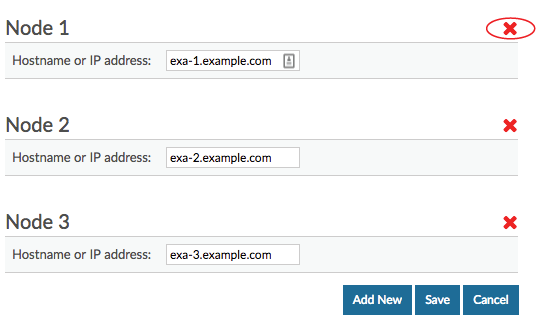
Danke für deine Rückmeldung. Dürfen wir Sie kontaktieren, um weitere Fragen zu stellen?